Правильное наложение текстур на планеты, при создании космического 3D пейзажа, играет одну из ключевых ролей. Если текстура наложена криво, “едет” или на ней заметны четкие швы в местах стыков – хорошей картинки никогда не получится. В Blender есть удобный способ корректно расположить текстуру на поверхности планеты.
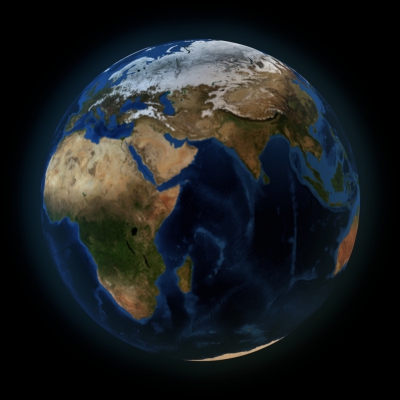
Обычно текстура поверхности планеты имеет такой вид:
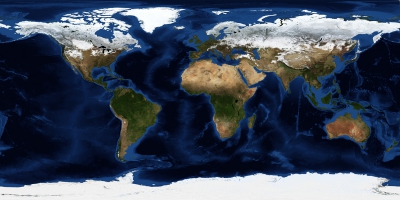
Основная проблема наложения такой текстуры на сферу планеты состоит в том, что сфера, в конфигурации UV Sphere, предоставляемая в Blender, не очень хорошо раскладывается в плоскую “развертку”. Можно попробовать разные алгоритмы развертывания:
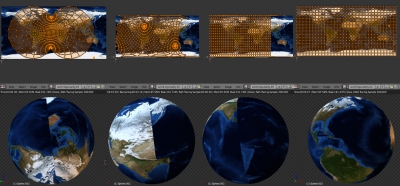
Варианты развертывания UV Sphere (слева направо):
- Стандартное развертывание: u – Unwrap
- Сферическая проекция от экватора: u – Sphere Projection (View on Equator)
- Сферическая проекция по объекту: u – Sphere Projection (Align to Object)
- Развертывание с подгонкой следования от активного полигона: u – Unwrap – u – Reset – u – Follow Active Quad – подогнать положение и масштаб развертки к изображению
Четвертый способ дает возможность наложить текстуру на планету после небольшой подгонки достаточно корректно и этим способом вполне можно пользоваться.
Однако в Blender есть способ проще и удобнее, который к тому же совершенно не требует создания развертки. Он заключается в использовании нода Enwironment Texture, который обычно используется для наложения текстуры на окружение сцены. По сути, окружение это такая огромная сфера, расположенная поверх любой создаваемой сцены, которая собственно и имитирует то, что сцену окружает. Например, для открытых сцен окружение – это небо, солнце, возможно, горы на горизонте, для закрытых сцен – это могут быть стены комнаты с окнами и мебелью. Чаще всего такое окружение имитирую текстурой, а не создают из реальных объектов. В нашем же случае важно то, что нод окружения по умолчанию корректно накладывает текстуру на сферическую поверхность, чем мы и воспользуемся.
- Создать для сферы-планеты новый материал
- Добавить нод текстуры окружения
- shift+a – Texture – Environment Texture
- соединить с нодом Diffuse
- Добавить нод Mapping
- shift+a – Vector – Mapping
- соединить с нодом Environment Texture
- Добавить нод Texture Coordinates
- shift+a – Input – Texture Coordinates
- выход Object подать на нод Mapping
- В ноде Mapping установить
- Scale
- X = -1
- Scale
Текстура планеты будет наложена на ее поверхность. Нод Environment Texture накладывает текстуру на сферу, отражая ее по горизонтали. Чтобы скорректировать это, в связку нодов введен нод Mapping и установлен масштаб по оси X равный -1.
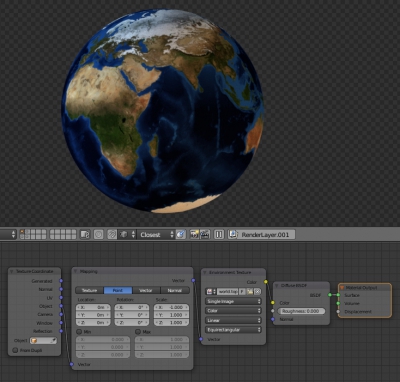
Текстура поверхности Земли взята с сайта nasa.gov только в образовательных целях.
не пойму как сделать
shift+a — Texture — Environment Texture
по shift+a нет вкладки Texture.
Курсор должен находиться над окном редактора нодов (Node Editor).
так. пошагово.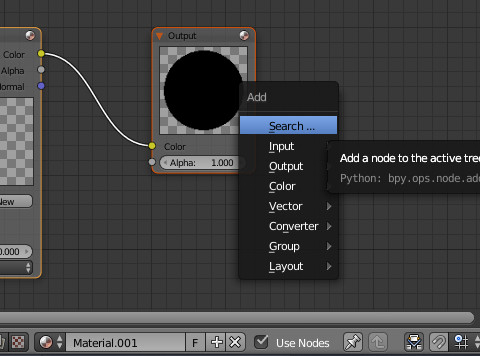
создал сферу.
создал материал.
открыл редактор нодов.
ткнул галку use nodes.
shift+a
А, понятно. Нужно переключиться на рендер Cycles в верхнем меню – выбрать Cycles Render там, где сейчас стоит Blender Render.
А, вон что. Работает с Cycles. Спасибо. Будем ковырять.
Благодарю. Всё получилось.